Clonarea ferestre de configurare VMware mașină virtuală și servere Linux
Clonarea mașină virtuală VMware
Clonarea mașină virtuală VMware

Bună ziua dragi cititori, nu atât de mult timp în urmă, suntem cu tine prin procesul de clonare Hyper-V mașini virtuale. Astăzi vom analiza, principalul său concurent, și anume ESXi hypervisor, în care vom face același clona mașini virtuale VMware. Procesul in sine nu este complicat, dar poate avea noi administratori de sistem pentru a provoca o serie de întrebări la care voi răspunde în acest articol.
principiul clonarea
Clonarea - este de a crea o copie exactă a unei mașini virtuale, ambele cu aceleași setări, precum și cu modificările necesare. Este foarte convenabil, pentru a testa, atunci când este necesar pentru a efectua modificările necesare, dar nu știu cum să se comporte într-o mașină virtuală prin a face o copie a acestuia, veți învăța și să fie capabil de a evita timpii morți de servicii. Ce metode de clonare, sunt:
Următoarele vor descrie prima metodă și ultima, ceilalți au deja propriile articole în profunzime.
ESXi găsi gazdă dreapta, selectați matrice de disc dorit (DataStore) și faceți clic pe ea făcând clic dreapta mouse-ului, din meniul contextual selectați „Browse Datastore“.
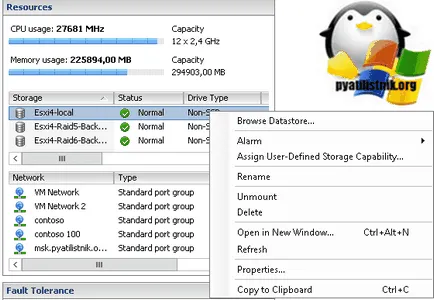
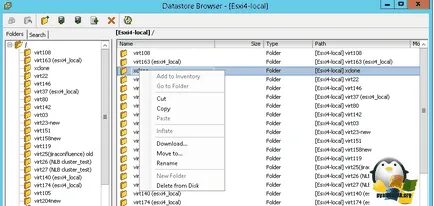
Mai mult, într-un loc nou, deschideți folderul și faceți clic pe faceți clic dreapta pe un fișier cu extensia * .vmtx, acest fișier de configurare. De fapt, asta este. Personal, am pentru a obține acces la ESXi utilizarea sistemului de fișiere WinSCP. sau puteți folosi chiar și funcțiile șablon ova.
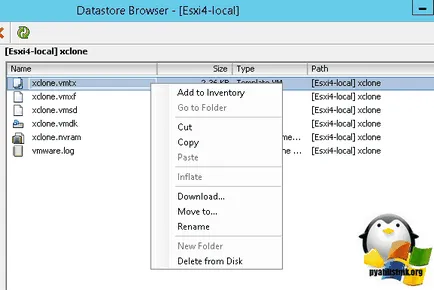
Acei tovarăși care gestionează la nivel central infrastructura lor, această funcție este prezentă în timpul instalării. Avantajul este că puteți clona ambele difuzate și nu rulează mașină virtuală. Alegerea dreapta și faceți clic pe ea prin click-dreapta, „Clone“, a se vedea punctul din meniul contextual.
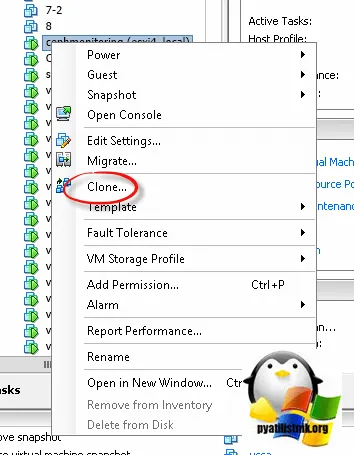
Pe primul ecran al expertului vă cere să selectați o locație (Datacenter)
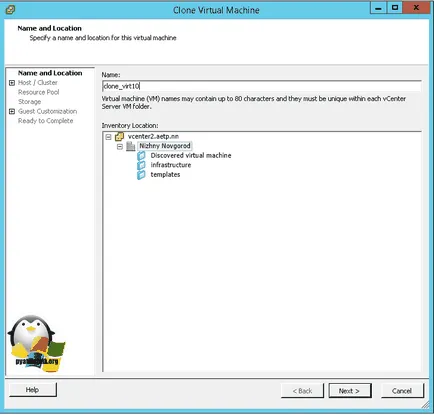
Specificați gazda de destinație, în cazul în care va veni, veți vedea mesajul „Validare reusit“
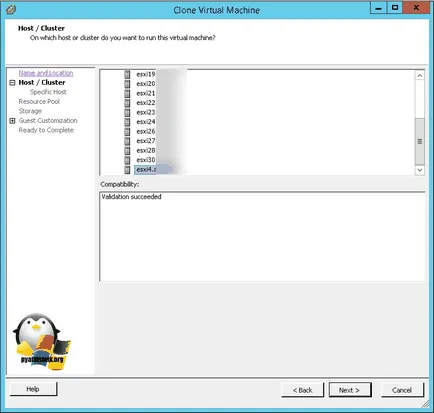
Dacă nu, atunci veți vedea mesajul:
- Dispozitiv CD / DVD 1 suport folosit - lucru corectabile, vă spun că otmantirovali ISO în virtualke.
- Rețeaua de interfață „nume adaptor“ utilizează rețeaua „alt nume“ - tipul de rețea la gazdă destinație nu este prezent, același lucru nu vă faceți griji, re votknetsya la altul după clonare.
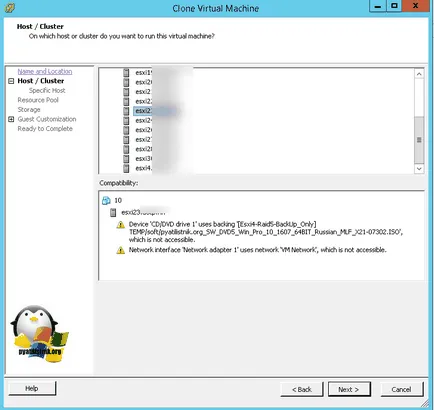
În următoarea etapă de clonare, trebuie să selectați tipul de unități ESXi și copiatorul de destinație.
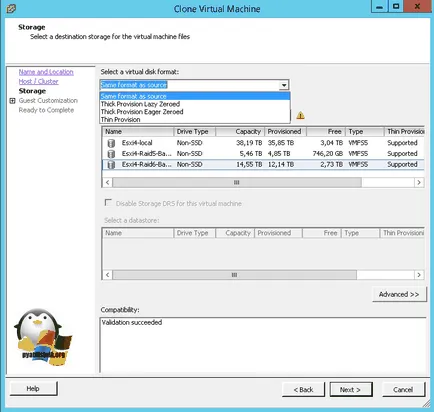
În ultima etapă, sunteți întrebat dacă doriți să aplicați setările personalizate pentru a clona. Customize - aceasta este o setare suplimentară care vă permite să specificați un număr mare de instalații. Dacă selectați „Nu personalizați“ terminați expertul procesul de clonare.
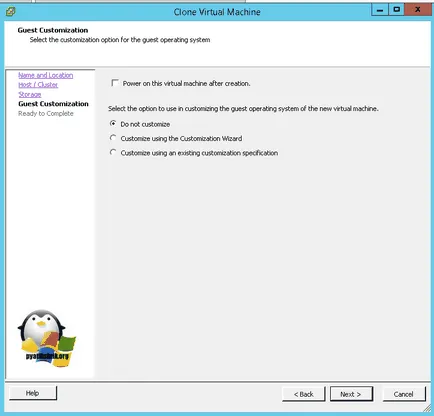
Selectarea „Customize folosind o specificație de personalizare existentă“ puteți aplica fișiere pre-definite de personalizare.
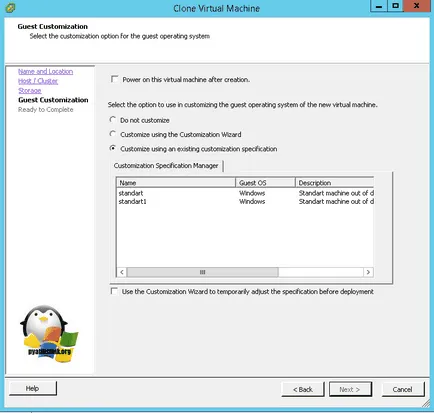
Dacă selectați „cli utilizând Expertul de personalizare“, se deschide expertul de personalizare, constând din:
- Se specifică numele mașinii virtuale în ESXi
- Adresați-vă un nume în interiorul unei mașini virtuale
- parola de administrator
- Fus orar
- tipul de sistem de operare
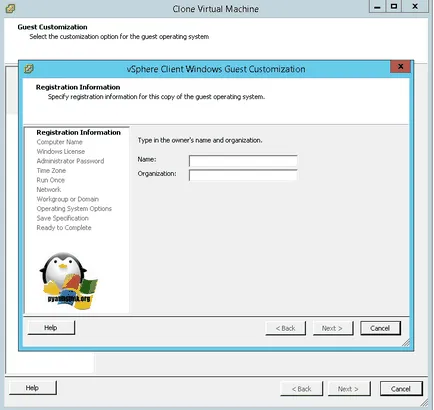
Să sperăm că după ce a citit acest articol, puteți găsi răspunsuri cum a clona vm în VMware ESXi.
Popular Related Posts:
- Cum de a crea un șablon de mașină virtuală în vCenter și ESXi 5.x.x
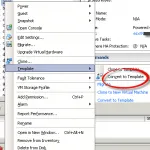
- Cum de a crea o mașină virtuală în vCenter și ESXi 5.x.x

- Clonarea Hyper-V mașină virtuală

- Eroare orfană, nu poate fi accesat, vm necunoscut în VMWare vCenter 5.x.x
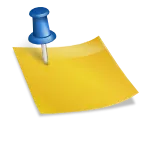
- Cum de a reduce dimensiunea disc virtual (VMDK) mașină virtuală ESXi 5.x.x
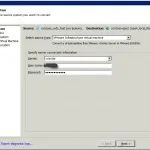
- Cum de a crea un instantaneu al mașinii virtuale pe un program în VMware vCenter 5.5
